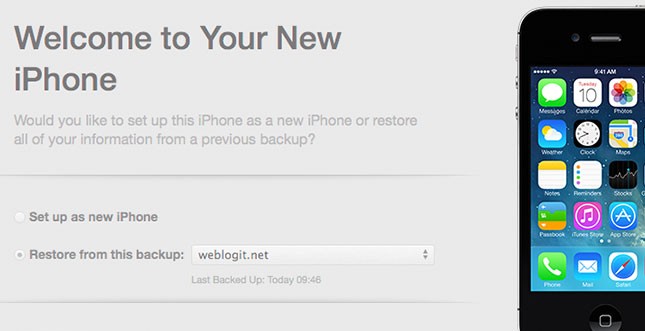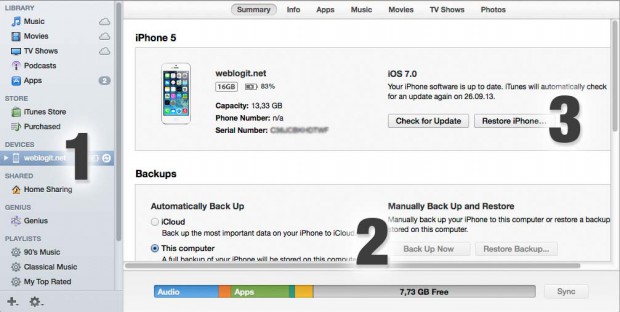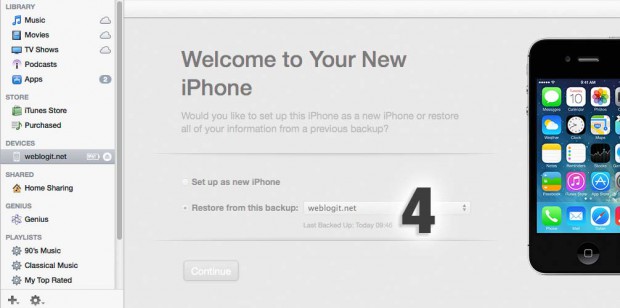Gestern brachen nicht nur die Server von Apple unter der Last zusammen, sondern offensichtlich auch die Panik bei einigen verunsicherten Usern aus. Wer bereits die iOS 7 GM (Gold Master) Version auf seinem Gerät hat, braucht eigentlich nichts weiter zu tun, irgendwie wollten dann aber doch alle die Geborgenheit der offiziellen Version 7.0 aus iTunes auf ihrem Gerät haben.
Wieso überhaupt? Im Endeffekt hat sich nämlich zwischen diesen beiden Versionen nichts getan. Die Gold oder Golden Master Version von iOS 7.0 ist mit denselben Funktionen ausgestattet. Vielleicht ist es auch eine unbestimmte Angst gewesen, die von vermeintlich zu hohem Akkuverbrauch herrührt.
Meine Empfehlungen für dich
Die 4-Stunden-Woche - Mehr Zeit, mehr Geld, mehr Leben | Der Welt-Besteller für eine geniale Work-Life-Balance, ortsunabhängiges Arbeiten und ein fantastisches Leben.
Bestes iPhone Leder-Case - Eleganter kannst du dein iPhone nicht gegen Schmutz und Kratzer schützen. Das 2in1 Leder-Case von Solo Pelle ist abnehmbar, kommt mit Kartenfächern daher und sieht einfach nur mega aus.
Mein liebster Arbeitsstuhl - Ohne den Swopper Air hätte ich sicherlich mehr Rückenschmerzen. Er fördert trotz Sitzposition eine bewegliche Wirbelsäule und hält mich beim Arbeiten aktiv. Das ist ein riesiger Vorteil zum stink normalen Bürostuhl.
Die Antwort Nr. 1 für die Akkufrage: Es wird nach einem iOS-Update erheblich öfter mit dem iDevice herumgespielt, der Bildschirm ist öfter an und viele vergessen, die Helligkeit sowie WLAN/Bluetooth/3G manuell zu regulieren, was sie vorher vielleicht auch taten. Das Akkuproblem ist also meist psychologischer Natur (Man merkt nicht, dass man das iPhone viel häufiger verwendet), oder in der Handhabung durch den Benutzer verwurzelt (andere Einstellungen für akkuverbrauchsstarke Faktoren). Für die iOS 7.0 GM oder Final gibt es keinen bekannten Fall mit ungewolltem Akku-Drain.
Wenn ihr in der "Einstellungen"-App schaut, findet ihr dort die Sektion "Allgemein". Dort gibt es einen Unterpunkt namens "Info", wo die Version des Betriebssystems genannt wird. Diese lautet bei meinem iPhone 5 CDMA beispielsweise "7.0 (11A465)" und ist bei der iOS 7 GM und der öffentlichen iOS 7 Version aus iTunes absolut identisch. Es gibt also keinen rationalen Grund für ein "Update" auf die Version aus iTunes, da es dieselbe ist.
Aber angesichts des einladenden Titels wollt ihr vermutlich trotz aller beruhigender Worte doch lieber die iOS 7 Version haben, die Nachbar Müller auch hat. 😉
Damit das iPhone dem Nachbarn in nichts nachsteht, empfehlen wir folgende Schritte:
- mit iTunes die "Einkäufe übertragen". Sprich: alle Apps auf den Rechner kopieren, sofern genügend Speicher vorhanden. Diese sind nämlich nicht im Backup inbegriffen, lediglich ihre Daten und Einstellungen. Das geht beispielsweise über die Seitenleiste in iTunes, die sich im Menü "Darstellung" anzeigen lässt. Dort einen Rechtsklick auf das iDevice ausführen, dann "Einkäufe übertragen" aus dem Menü auswählen. Nun werden alle Apps auf den PC/Mac übertragen. Falls der Rechner bei iTunes noch nicht autorisiert wurde, kann es sein dass dies nun abgefragt wird. Einfach das iTunes-Kennwort eingeben und die Maschine gilt als autorisiert, die Apps in Empfang zu nehmen.
- ein Backup vom iDevice anlegen, am besten lokal auf dem Rechner (anstatt in iCloud, aus Geschwindigkeitsgründen). Das geht ganz regulär über das bekannte Menü in iTunes.
- Den Button mit der Aufschrift "Wiederherstellen" jetzt betätigen. Somit wird die aktuelle Version von iOS 7 sauber auf das iDevice gebracht. Die Golden Master Version oder bestehende Beta-Version wird hiermit ersetzt, wir wählen schließlich keine Firmwaredatei aus, sondern überlassen Apple die Wahl.
- Backup auswählen. Nach der Wiederherstellung wird iTunes anbieten, das iPhone entweder als neues Gerät einzurichten (macht nur Sinn wenn ihr den Prozess durchlaufen und Probleme erlebt habt), oder eben das vorhin erstellte Backup zu nutzen. Das neueste Backup wird automatisch in der Liste präferiert. Folgt dem Assistenten, um das Backup wieder auf dem iPhone aufzubringen.
- Geduldig abwarten. Im Statusfenster von iTunes ist nun der Fortschritt sichtbar, nach dem Backup werden nämlich die vorher installierten Apps via USB wieder auf das Gerät kopiert. Das kann ein wenig dauern, je nachdem wie viele Apps sich vorher auf dem iDevice befanden. Damit alles vollständig wiederhergestellt werden kann, solltet ihr die Verbindung in der Zwischenzeit nicht trennen.
- Fertig! Beruhigt aufatmen.
Sollte es Probleme mit dem Wiederherstellen geben und das iPhone landet in einer Boot-Schleife, iTunes will nicht so richtig oder es treten andere Schwierigkeiten auf:
- Lest die Anleitung nochmals in Ruhe durch.
- Beachtet bitte alle Dialoge von iTunes, nicht einfach alles wegklicken.
- Stellt sicher, dass ihr die neueste Version von iTunes (11.1) benutzt.
- Versucht es bei Problemen mit einem Neustart des Rechners, Neustart des iDevices (Home + Standby Tasten gedrückt halten) oder als letzte Lösung
- ... mit dem sogenannten DFU-Modus. Hier klappt eine Wiederherstellung in 99,9% aller Härtefälle, sofern auf dem PC/Mac alles stimmt. Die richtige Version von iTunes braucht ihr dennoch.
- Andere Stolpersteine: Problematische Einträge in der Host-Datei. Bei iTunes die automatischen Updates deaktiviert, bitte in den Einstellungen reaktivieren. Gerät nicht kompatibel mit iOS 7.
Tipp: Wer sich die Neuerungen und Änderungen in iOS 7 noch einmal anschauen möchte, bekommt sie hier kurz und knapp zusammengefasst. Wer hingegen begeisterter Apple-User ist und stetig auf dem Laufenden gehalten werden möchte, wird auf unserer Facebook-Fanpage oder über unserem Twitter-Feed regelmäßig mit allen wichtigen Infos versorgt.
Noch kein Fan? Folge WEBLOGIT auf Facebook oder Twitter, um nichts zu verpassen! ↵